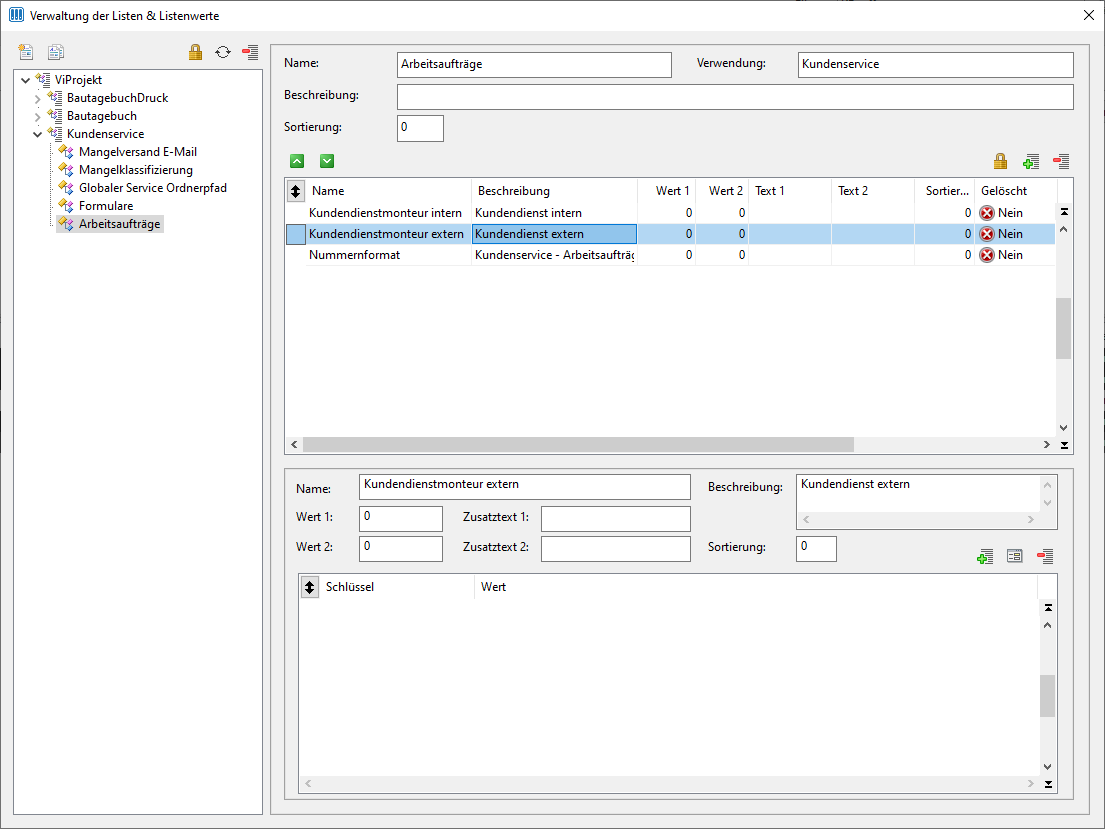1. Kundenservice - Arbeitsauftrag
Arbeitsaufträge in Vi Projekt werden gebildet, um mehrere Mängel zur Bearbeitung z.B. durch den unternehmenseigenen Kundenservice, zu einer Bearbeitung zusammenzufassen.
Ausgangspunkt ist der Kundenservice-Dialog, der um einige spezifische Funktionen zur Bildung/Bearbeitung von Arbeitsaufträgen erweitert wurde.
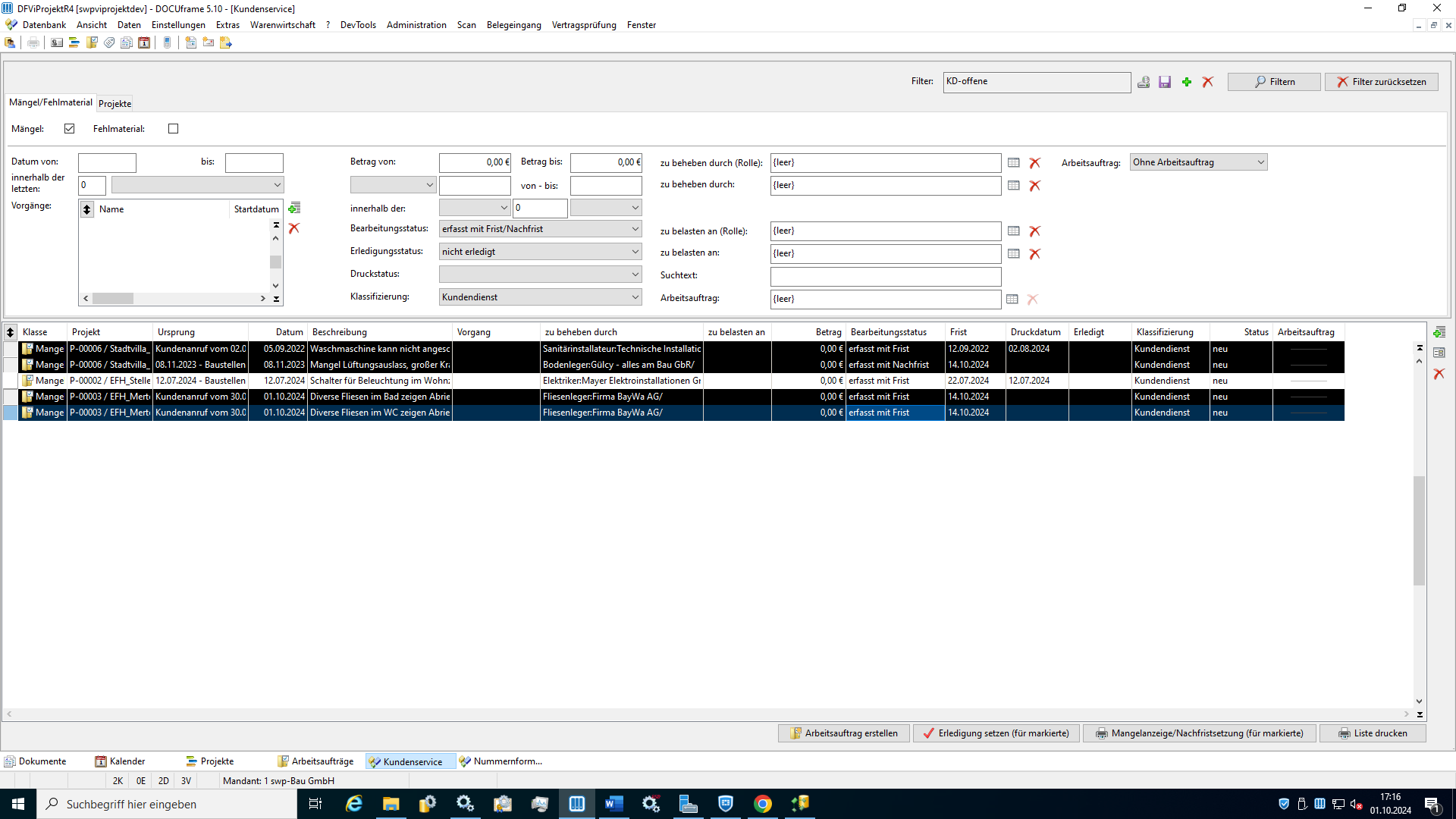
Um aus der Gesamtheit der Mängel Arbeitsaufträge erstellen zu können, ist eine geeignete Filterung der zu bearbeitenden Mängel ausschlaggebend.
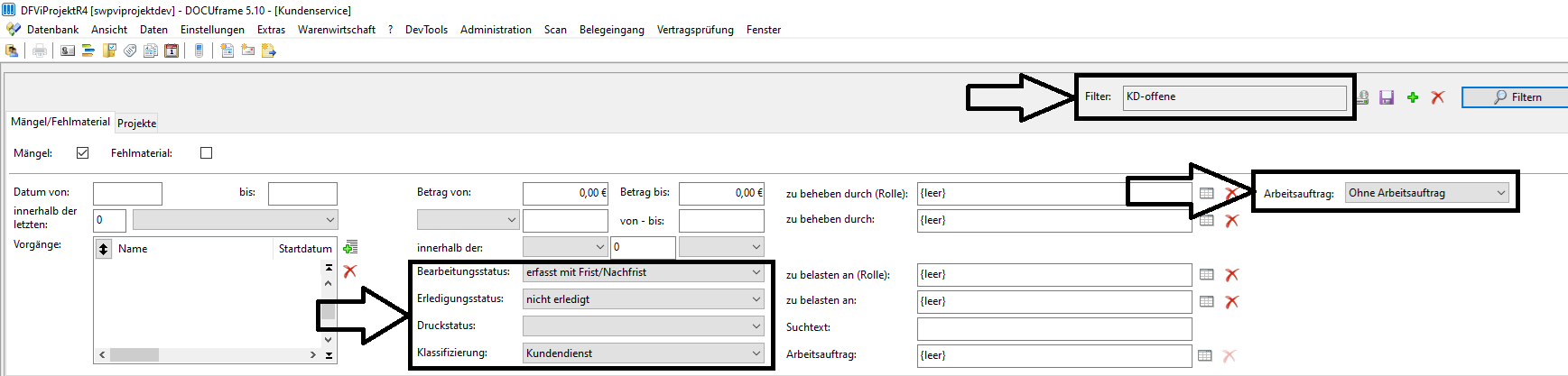
Eine solche Filterung könnte z.B. so aussehen:
-Erfasst mit Frist/Nachfrist
-Nicht erledigt
-….
-Klassifizierung Kundenservice
-Ohne Arbeitsauftrag
Solche Filter können und sollten gespeichert werden, damit diese immer wieder aufgerufen werden können. Das Ergebnis ist eine Liste der gefilterten Mängel, die zu einem Arbeitsauftrag zusammengefasst werden können.
Um einen Arbeitsauftrag zu bilden, müssen die Mängel selektiert werden (Mehrfachmarkierung). Aus den markierten Mängeln kann dann ein Arbeitsauftrag erstellt werden. Dazu gibt es unter der Liste der Mängel eine Schaltfläche Arbeitsauftrag erstellen ![]() .
.
Die Erstellung des Arbeitsauftrages aus den markierten Mängeln erfolgt in mehreren Schritten:
Zunächst muss der Ausführende Mitarbeiter gewählt werden. Vi Projekt unterscheidet dabei zwischen internen und externen Kundendienstmitarbeitern.
Es ist also zunächst auszuwählen, ob man den Arbeitsauftrag einem internen oder externen Kundendienstbeauftragten zuordnen möchte.
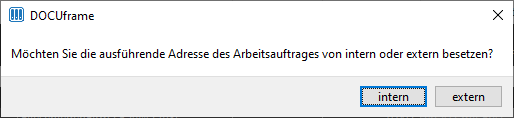
Je nach Auswahl bekommt man eine Liste von Kundendienstmitarbeitern vorgeschlagen, aus der der Bearbeiter auszuwählen ist.
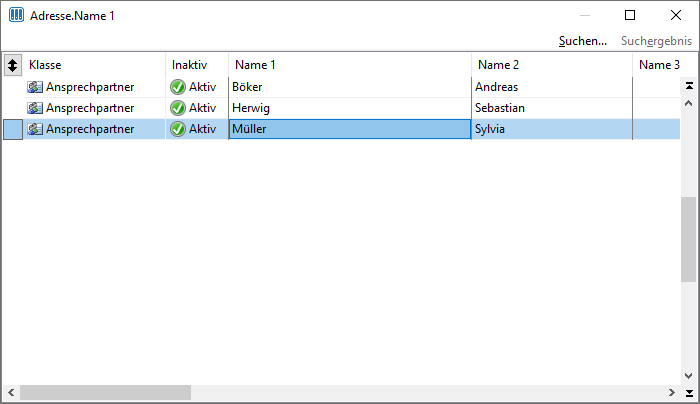
Damit ist der Arbeitsauftrag fertiggestellt und wird im nächsten Schritt zur Kontrolle angezeigt:
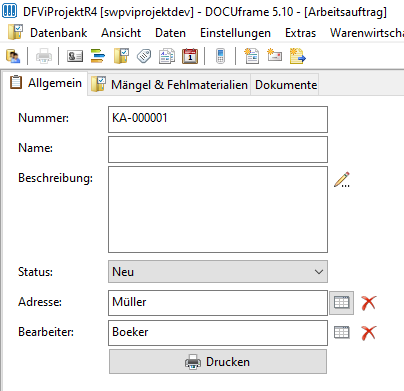
Die Arbeitsauftragsnummer wird – wenn ein Nummernkreis definiert ist – nach diesem Nummernkreis vergeben (s.u. unter 3.1)
Name und Beschreibung können erfasst werden. Der Status ist Neu, was gleichzeitig der Anfangsstatus eines Arbeitsauftrages ist. Die Folgestatus werden dann durch die weiteren Bearbeitungen gesetzt.
In der Adresse ist der Kundendienstmitarbeiter aufgeführt, als Bearbeiter der Innendienst-Mitarbeiter, der als Vorbesetzung aus dem angemeldeten Benutzer, der den Arbeitsauftrag erstellt, gesetzt wird.
In diesem Dialog auf der Seite Mängel & Fehlmaterialien sind noch einmal die zugeordneten Mängel (und ggf. auch Fehlmaterialien) gelistet, die hier auch noch einmal bearbeitet werden können.
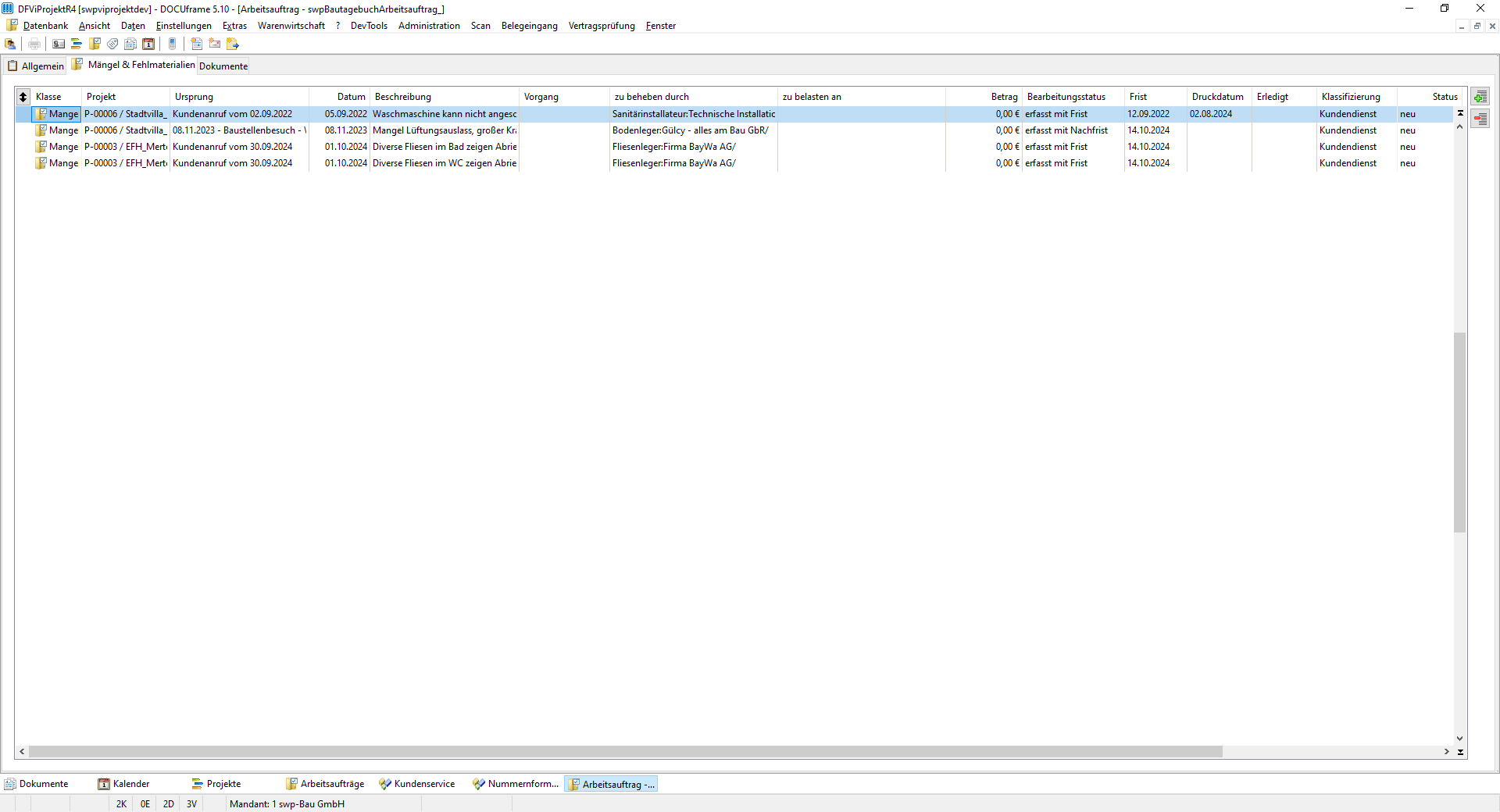
Mit den Schaltflächen rechts neben der Liste können Mängel hinzugefügt oder auch aus dem Arbeitsauftrag gelöscht werden.
Beim Hinzufügen wird eine Auswahlliste der Mängel gezeigt:
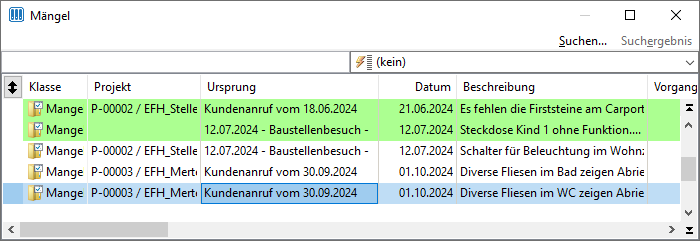
Aus dieser Liste können dann weitere Mängel in den Auftrag übernommen werden. Es ist auch eine Mehrfachmarkierung möglich.
Mit der Löschfunktion ist das Löschen von Mängeln aus dem Arbeitsauftrag möglich. Auch hier wird die Mehrfachmarkierung unterstützt.
Auf dem letzten Register Dokumente werden die einem Arbeitsauftrag zugeordneten Dokumente angezeigt, z.B. der Ausdruck des Arbeitsauftrages, sobald dieser gedruckt wurde.
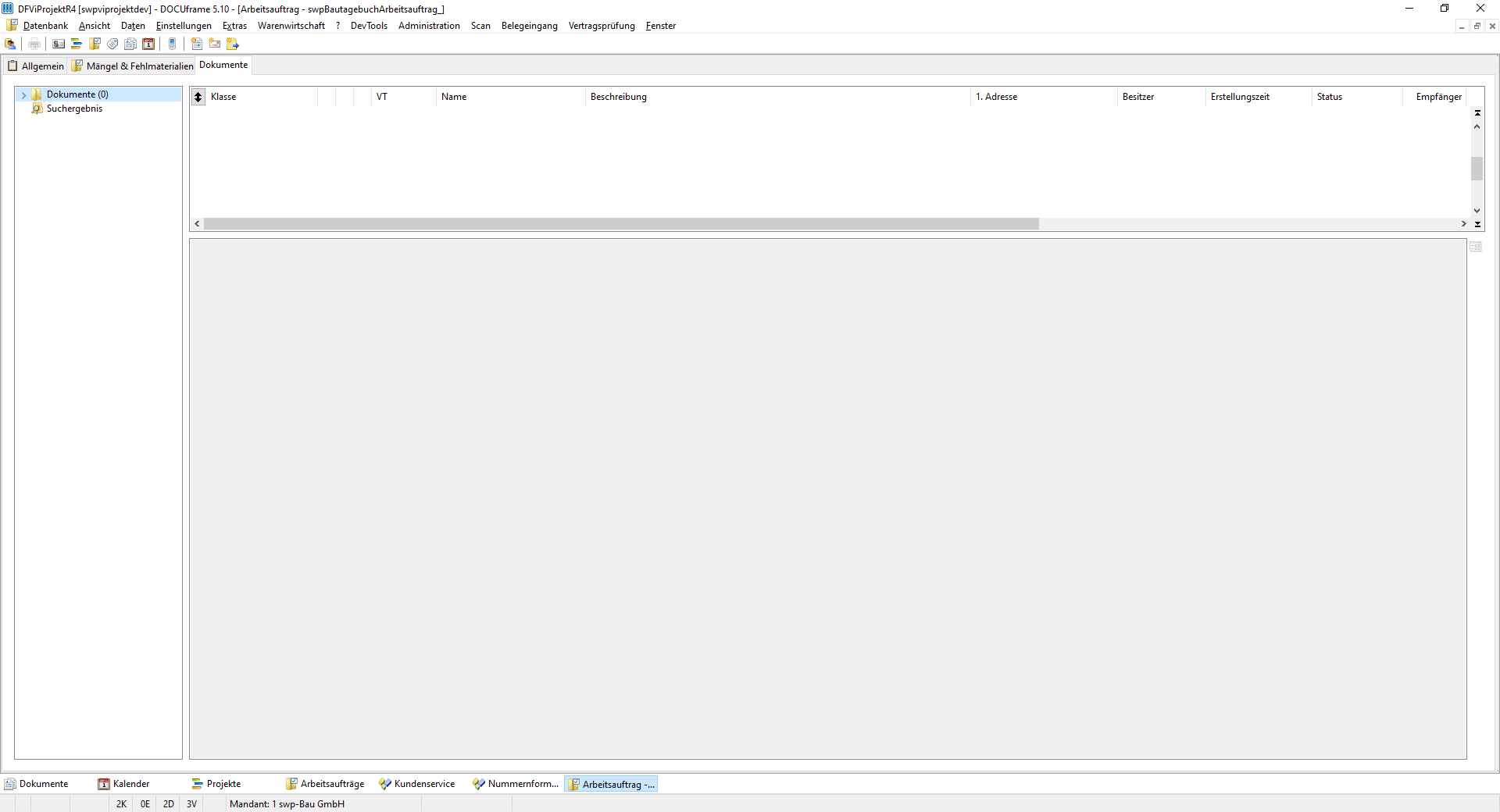
Auf dem Register Allgemein findet sich dann auch gleich ein Schaltfläche zum Druck des Arbeitsauftrages ![]() .
.
Der Ausdruck sieht dann so aus:
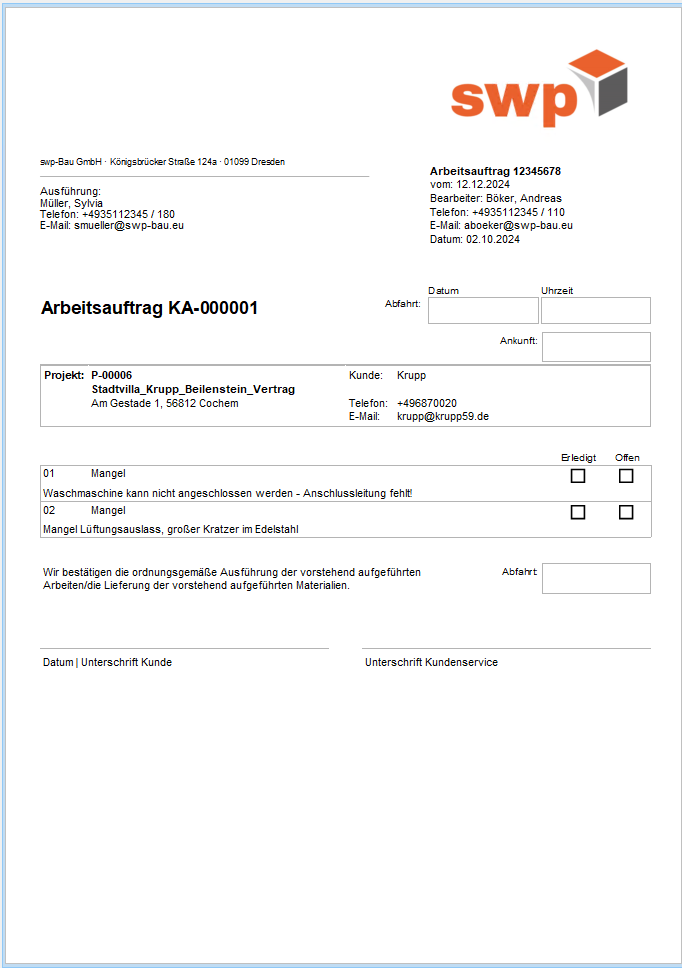
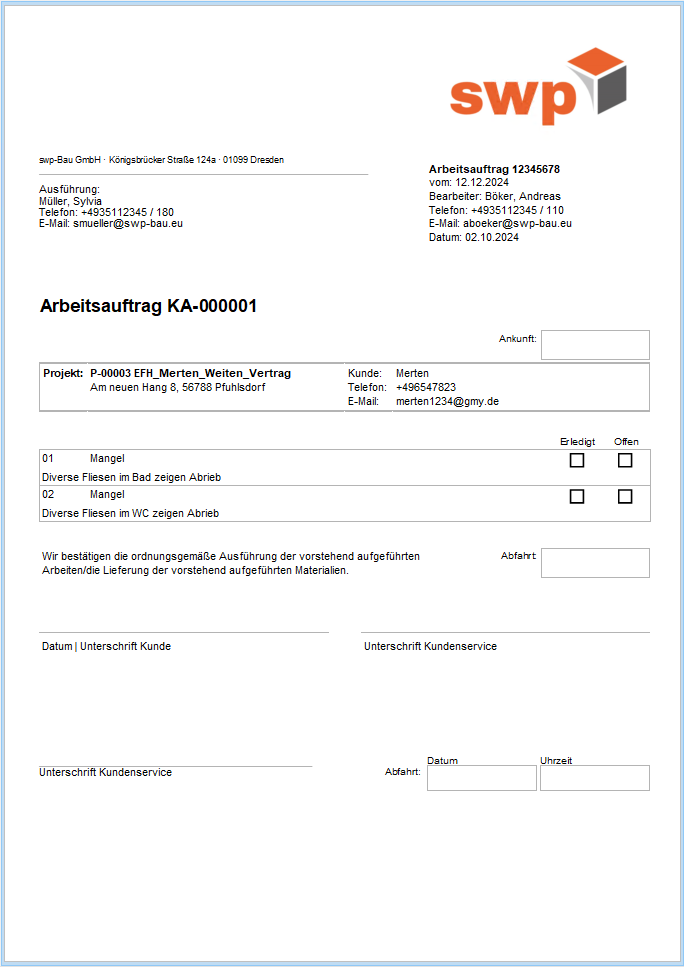
Dabei wird für jedes Projekt eine eigene Seite erstellt.
Das Formular enthält diverse Felder zur Zeiterfassung, Erledigt-Meldung und zur Gegenzeichnung.
Der Druck des Arbeitsauftrages setzt dann auch den Status Gedruckt.
2. Arbeitsauftragsübersicht
Für eine Übersicht über die Arbeitsaufträge gibt es einen eigenen Dialog. Dieser findet sich unter:
Daten > Arbeitsauftragsverwaltung
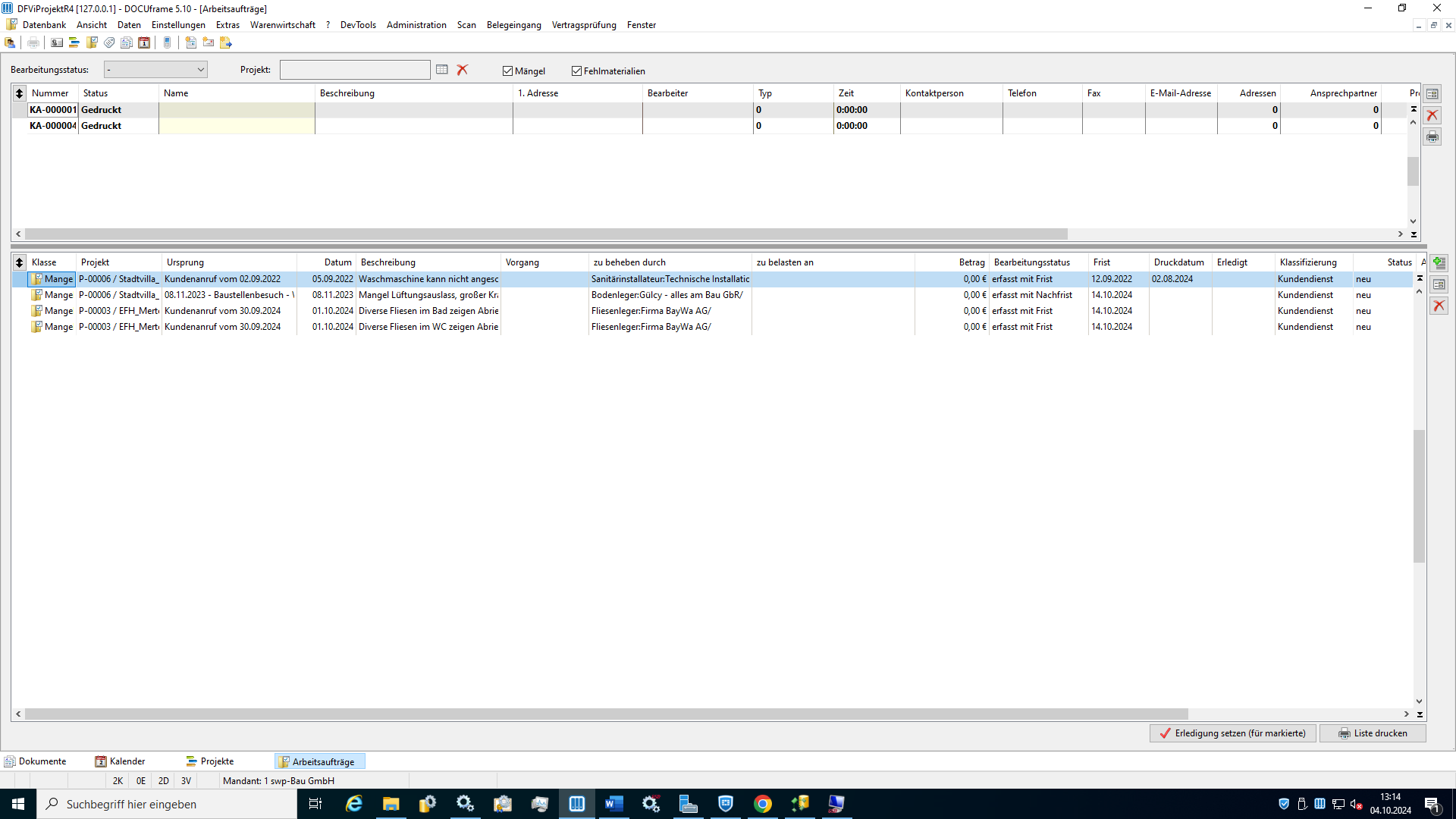
Der Dialog ist dreigeteilt:
Im obersten Bereich finden sich diverse Filter zur Selektion in den Arbeitsaufträgen. Im mittleren Bereich finden sich die anzuzeigenden Arbeitsaufträge, rechts mit den jeweiligen Bearbeitungsfunktionen. Im unteren Teil findet man die Liste der Mängel/Fehlmaterialien, ebenfalls mit ihren Bearbeitungsfunktionen im rechten Seitenmenü.
Filterbereich
Der Filterbereich bietet die Möglichkeit, die Anzeige der Arbeitsaufträge einzugrenzen. Im Einzeln sind das Filter für:
•Bearbeitungsstatus: hier können Arbeitsaufträge nach folgenden Bearbeitungsstatus gefiltert werden: Neu/Gedruckt/In Bearbeitung/Abgeschlossen
•Projekt: hier kann die Anzeige auf genau ein Projekt beschränkt werden.
•Mängel/Fehlmaterialien: hier kann die Anzeige der Mängel/Fehlmaterialien in der unteren Liste eingeschränkt werden. Defaultmäßig wird alles angezeigt.
Liste der Arbeitsaufträge
In der Liste der Arbeitsaufträge werden die ggf. gefilterten Arbeitsaufträge angezeigt.
Rechts neben der Liste finden sich die folgenden Bearbeitungsfunktionen:
![]() Arbeitsauftrag bearbeiten: Öffnet den Dialog des Arbeitsauftrages
Arbeitsauftrag bearbeiten: Öffnet den Dialog des Arbeitsauftrages
![]() Arbeitsauftrag löschen: Löscht markierte oder den aktuellen Arbeitsauftrag nach Bestätigungsabfrage
Arbeitsauftrag löschen: Löscht markierte oder den aktuellen Arbeitsauftrag nach Bestätigungsabfrage
![]() Arbeitsauftrag drucken: Führt den Arbeitsauftragsdruck aus
Arbeitsauftrag drucken: Führt den Arbeitsauftragsdruck aus
Liste der Mängel/Fehlmaterialien
Im unteren Teil des Dialoges werden die Mängel und/oder Fehlmaterialien des angewählten Arbeitsauftrages angezeigt.
Rechts neben der Liste finden sich die folgenden Bearbeitungsfunktionen:
![]() Mangel/Fehlmaterial hinzufügen: Öffnet den Dialog zum Ergänzen eines bestehenden Mangels/Fehlmaterials zum Arbeitsauftrag
Mangel/Fehlmaterial hinzufügen: Öffnet den Dialog zum Ergänzen eines bestehenden Mangels/Fehlmaterials zum Arbeitsauftrag
![]() Mangel/Fehlmaterial bearbeiten: Öffnet den Dialog zum Mangel/Fehlmaterial
Mangel/Fehlmaterial bearbeiten: Öffnet den Dialog zum Mangel/Fehlmaterial
![]() Mangel/Fehlmaterial entfernen: Entfernt einen Mangel/ein Fehlmaterial aus der Liste der dem Arbeitsauftrag zugeordneten Mängel/Fehlmaterialien
Mangel/Fehlmaterial entfernen: Entfernt einen Mangel/ein Fehlmaterial aus der Liste der dem Arbeitsauftrag zugeordneten Mängel/Fehlmaterialien
Im Fußbereich findet sich eine Funktion zum Erledigt-Melden markierter Mängel eines Arbeitsauftrages.
3. Konfiguration für Arbeitsaufträge
3.1 Nummernkreis für Arbeitsaufträge
Arbeitsaufträge können einen Nummernkreis bekommen. Der Nummernkreis mus definiert und in der Konfiguration eingestellt werden:
Die Nummernkreisdefinition findet sich unter Einstellungen > Nummerierung und könnte so aussehen:
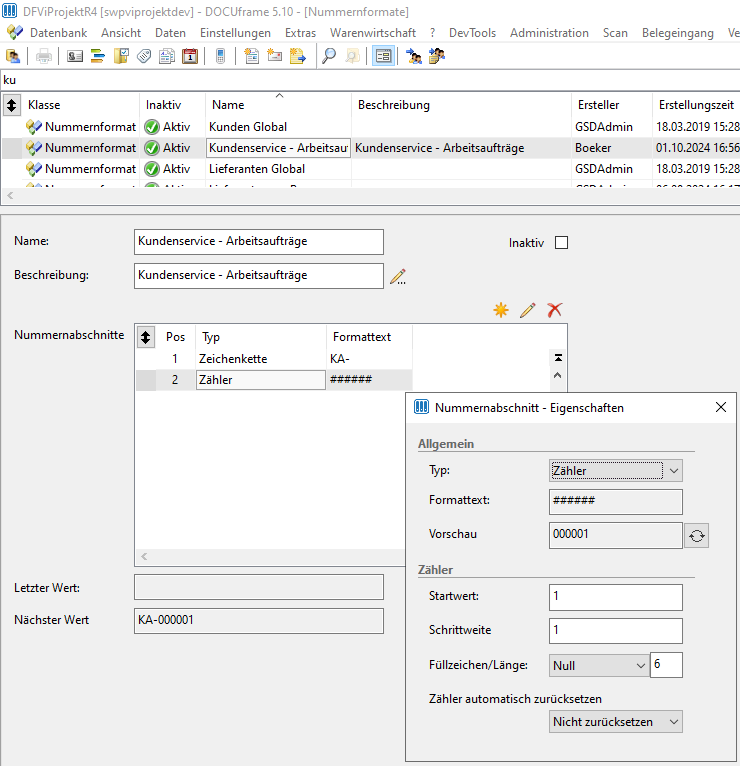
Die Konfiguration für die Nummernkreiseinstellung findet sich unter Administration > Listen und Listenwerte:
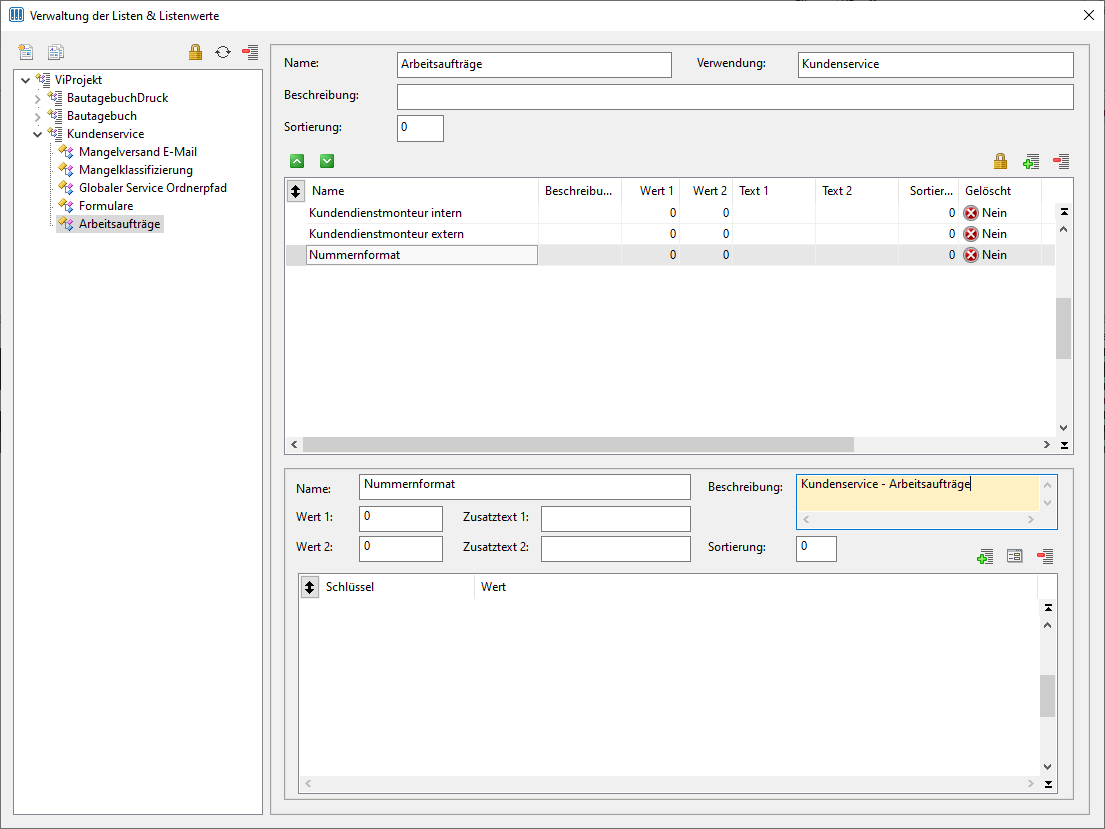
Dort ist der Nummernkreis im Feld „Beschreibung“ zu hinterlegen.
3.2 Kundendienstmonteure intern/extern
Für die internen Kundendienstmonteure, die einem Arbeitsauftrag zugeordnet werden können, muss eine Benutzergruppe definiert werden.
Diese Benutzergruppe der internen Kundendienstmonteure muss in der Konfiguration eingetragen werden.
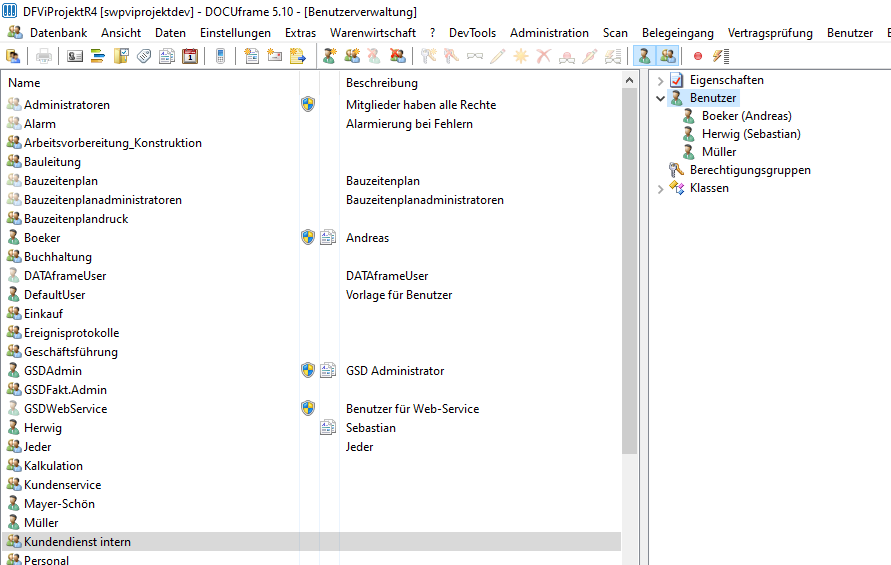
Für die externen Kundendienstmonteure, die einem Arbeitsauftrag zugeordnet werden können, muss eine Adressliste definiert werden. Diese Adressliste der externen Kundendienstmonteure muss in der Konfiguration eingetragen werden.
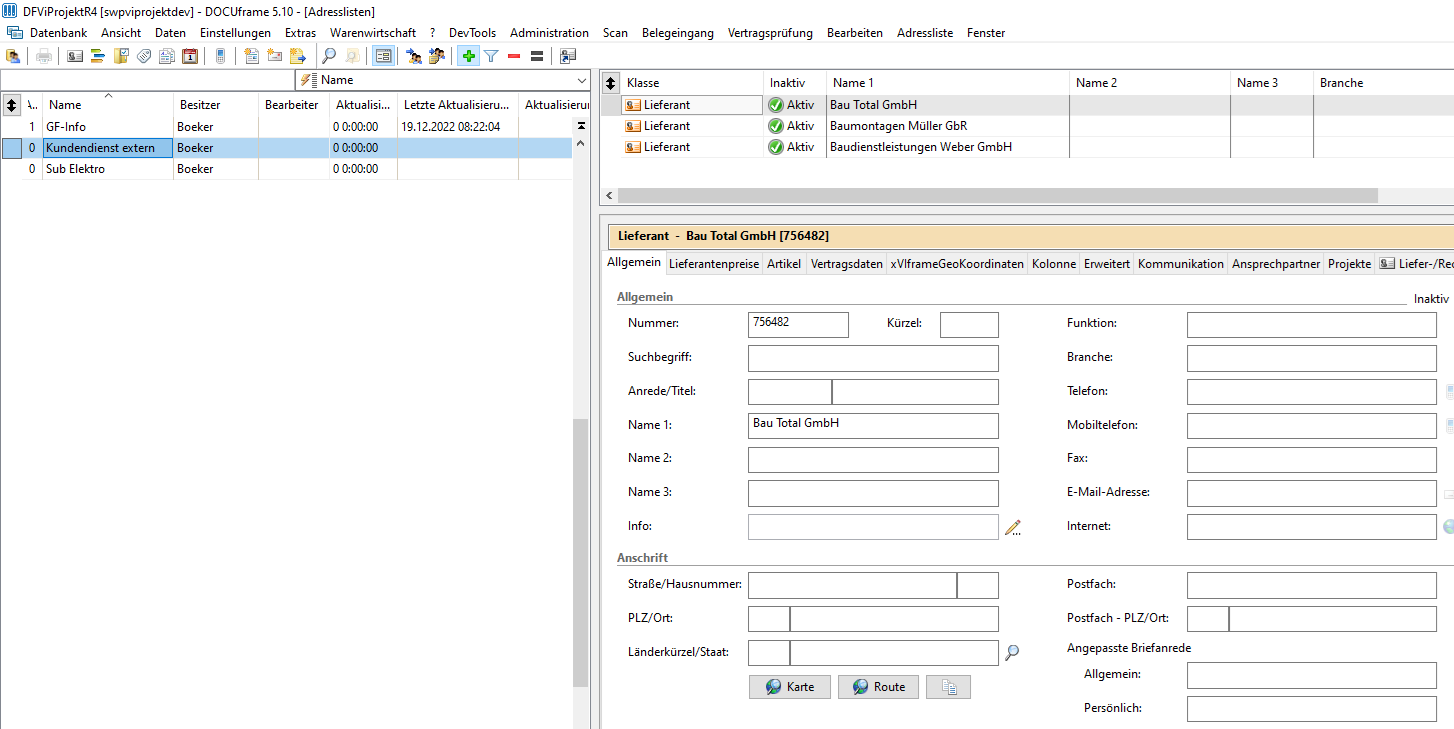
Die Namen der Benutzergruppe bzw. der Adressliste sind dann in der Konfiguration des Kundenservice einzutragen: